Gjør et omvendt videosøk og spor opp hvilken som helst video du trenger
Har du noen gang kommet over en video du ønsker å finne kilden eller opprinnelsen til, men du trenger å vite hvor den kom fra? Eller har du sett en video før, men du kan ikke huske hvor du så den eller hva den het? Kanskje du vil dele videoen med vennene dine eller bruke den i et prosjekt, men du vet ikke hvor du finner den. I så fall bør du vurdere å gjøre en video omvendt søk.
Et omvendt videosøk er en hendig teknikk for å hjelpe deg med å finne hvilken som helst video du vil ha. Du kan spore opp kilden til en video eller finne andre forekomster av den samme videoen ved å følge trinnene nedenfor. Så neste gang du kommer over en video du liker, husk at et omvendt videosøk kan hjelpe deg med å finne den igjen.
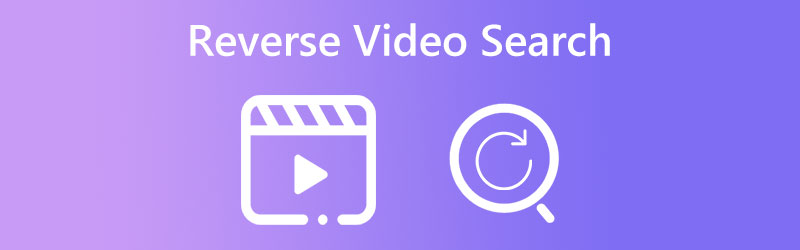
SIDEINNHOLD
Del 1. Hva er omvendt videosøk
I mellomtiden fungerer omvendt søk-video best med klare og tydelige eksempler: Når du gjør et omvendt videosøk, kan kvaliteten og klarheten til prøven du gir, påvirke nøyaktigheten til resultatene dine. Derfor er det viktig å bruke et klart og tydelig utvalg eller fragment av videoen for å sikre de beste resultatene.
Del 2. Hvordan gjøre omvendt videosøk
Det er flere måter å gjøre et omvendt videosøk på, avhengig av tilgjengelige ressurser og plattformen du bruker. Her er noen effektive metoder du kan bruke:
1. Google Bilder
Google Bilder har en funksjon som lar deg søke etter bilder og videoer ved å laste opp et bilde eller skrive inn en URL. For å gjøre et omvendt videosøk med Google Bilder, kan du ta et skjermbilde av videoen og laste den opp til søkefeltet i Google Bilder. Lær hvordan du reverserer videosøk med Google Bilder ved å følge trinnene nedenfor.
Trinn 1. Gå til Google Bilder (images.google.com) i nettleseren din. Klikk deretter på kameraikonet i søkefeltet. Dette åpner en rullegardinmeny med to alternativer: Lim inn bilde-URL og Last opp et bilde.
Steg 2. Klikk på Last opp et bilde og velg videofragmentet eller prøven du vil bruke for søket. Du kan laste opp et bilde av videorammen eller et skjermbilde av videoen.
Trinn 3. Når du har lastet opp bildet, vil Google søke etter lignende bilder på internett. Rull ned til bunnen av siden og merk av Søk etter bilde for å se resultatene.
Trinn 4. Klikk på Videoer i toppmenyen for å filtrere resultatene og kun vise videoer. Bla gjennom videoresultatene for å se om du kan finne originalkilden eller andre forekomster av samme video.
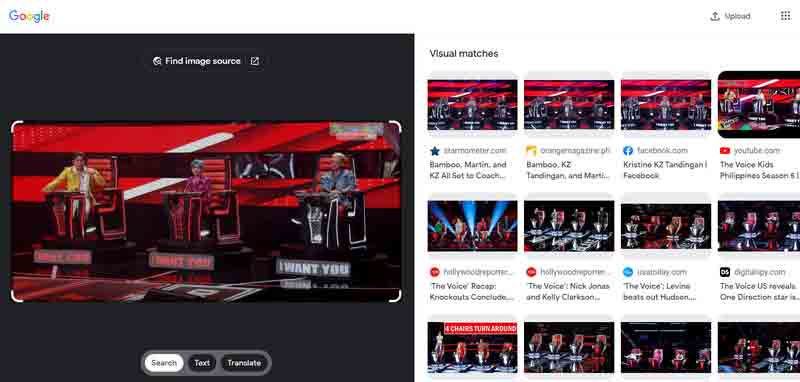
2. Bing
Bings omvendte videosøk er et kraftig verktøy som lar deg raskt finne kilden til en video eller andre forekomster av samme video på internett. Du kan laste opp et videofragment eller prøve og la Bings søkemotor gjøre resten med noen få klikk. Det er fordelaktig for innholdsskapere som ønsker å identifisere om innholdet deres er stjålet eller plagiert. Her er hvordan du bruker Bing som en omvendt videosøkemotor.
Trinn 1. Gå til Bings nettside (bing.com) i nettleseren din. Klikk på kameraikonet i søkefeltet.
Steg 2. Klikk deretter på Last opp et bilde og velg videofragmentet eller prøven du vil bruke for søket. Du kan laste opp et bilde av videorammen eller et skjermbilde av videoen.
Trinn 3. Deretter vil Bing søke etter lignende bilder på internett. Rull ned til bunnen av nettsiden og klikk på Videoer for å filtrere resultatene og kun vise videoer.
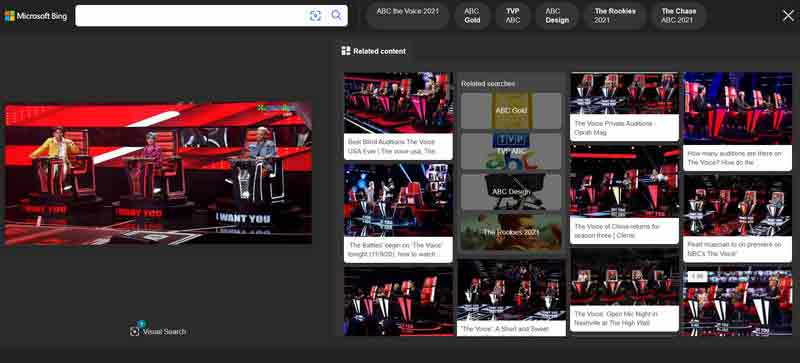
3. TinEye
TinEye er en gratis omvendt bildesøkemotor som lar deg finne ut hvor et bilde kom fra, hvordan det brukes, og om det finnes modifiserte versjoner av bildet.
Trinn 1. Besøk TinEyes nettsted på din favoritt nettleser. Klikk deretter på Laste opp i toppmenyen.
Steg 2. TinEye vil skanne sin indeks på over 38 milliarder bilder for å finne treff etter opplasting.
Trinn 3. Bla gjennom søkeresultatene for å se om du kan finne den opprinnelige kilden til bildet, modifiserte versjoner eller andre forekomster av det samme bildet.
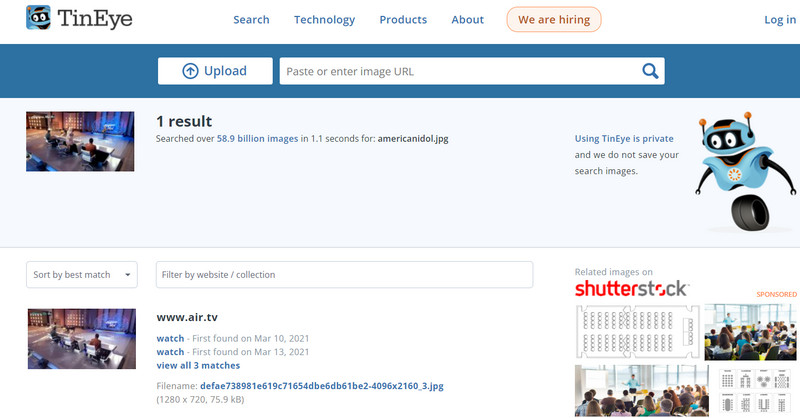
Del 3. Hvordan klippe ut en del av video for søking
Vidmore Video Converter er en kraftig videokonverteringsprogramvare som også kan brukes til å kutte eller trimme videodeler. Du kan også bruke denne appen til å utføre en lang rekke andre videoredigeringsoppgaver, for eksempel å legge til effekter, justere farger og legge til vannmerker. I tillegg til videoredigeringsmulighetene, støtter Vidmore Video Converter også et bredt spekter av video- og lydformater, noe som gjør det til et ideelt valg for alle som trenger å konvertere videofiler til forskjellige formater for avspilling på forskjellige enheter.
Trinn 1. Legg til en videofil
Først last ned programmet og start det på datamaskinen din. Klikk på Legg til fil for å importere videofilen du vil klippe.
Trinn 2. Gå inn i programmets videokutter
Når videofilen er lagt til, klikk på Kutte opp -knappen under forhåndsvisningsvinduet for video.
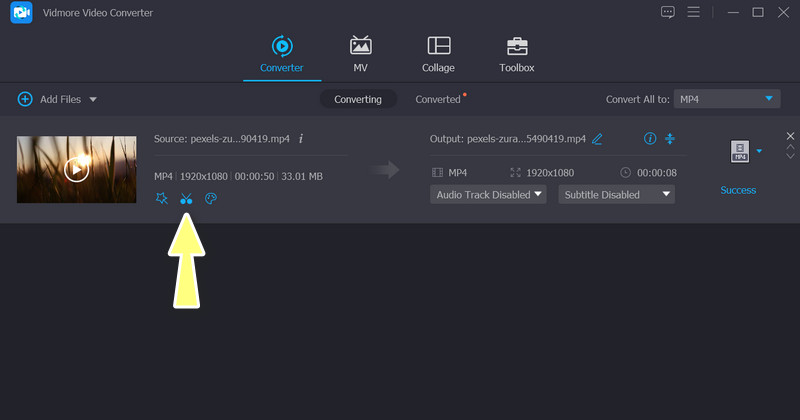
Trinn 3. Klipp videoen
Bruk nå glidebryteren for å navigere til den delen av videoen du ønsker å klippe. Bruke Sett Start pek og Sett slutt punktknapper for å angi start- og sluttpunkt for klippet.
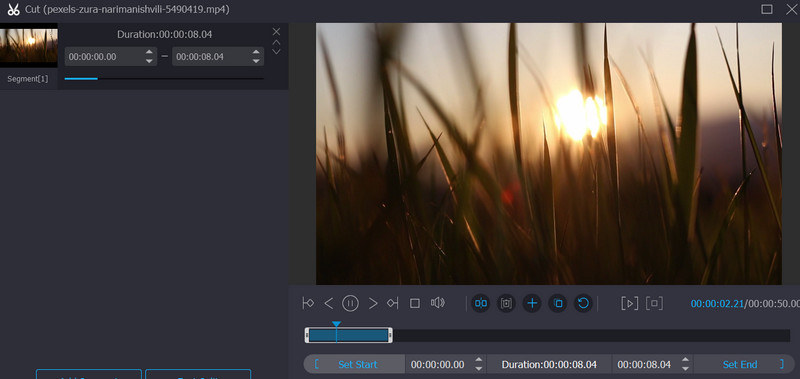
Trinn 4. Forhåndsvis klippet ved å klikke på Spille knapp. Hvis du'er fornøyd med klippet, klikk på Lagre knappen for å bekrefte. Til slutt, huk av Konvertere for å lagre den klippede videoen.
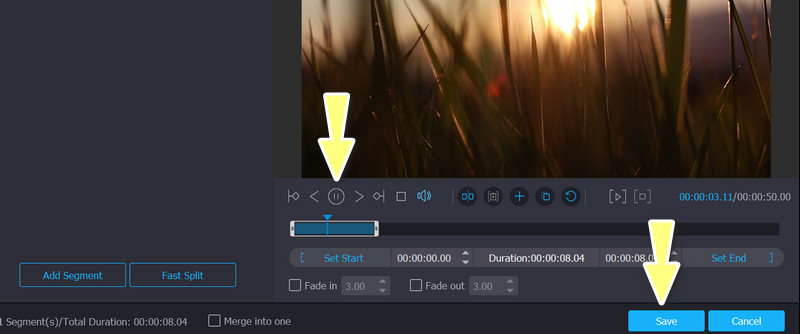
Del 4. Vanlige spørsmål om reversering av videosøk
Hva er noen vanlige bruksområder for omvendt videosøk?
Omvendt videosøk kan brukes til ulike formål, for eksempel å finne kilden eller opprinnelsen til en viral video, identifisere brudd på opphavsretten eller søke etter spesifikke videoklipp eller scener fra en større video.
Hvor nøyaktige er omvendte videosøkeresultater?
Nøyaktigheten av omvendte videosøkeresultater kan variere avhengig av en rekke faktorer, for eksempel kvaliteten på bildet eller videorammen som brukes som søket, kompleksiteten til videoinnholdet og kvaliteten på søkemotorens algoritme.
Kan omvendt videosøk brukes til juridiske formål?
Ja, omvendt videosøk kan brukes til juridiske formål, for eksempel å identifisere brudd på opphavsrett eller spore opp kilden til en video som brukes i en kriminell etterforskning.
Konklusjon
Den omvendte søk-videofunksjonen er et verdifullt verktøy som kan spare tid og krefter ved raskt å identifisere relevant videoinnhold. Selv om omvendt videosøk kan være nyttig for å finne visuelt like videoer, gir det kanskje ikke alltid eksakte treff. Likevel kan du lære hvordan reversere søk i en video gjennom programmene ovenfor.


